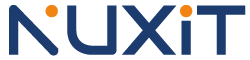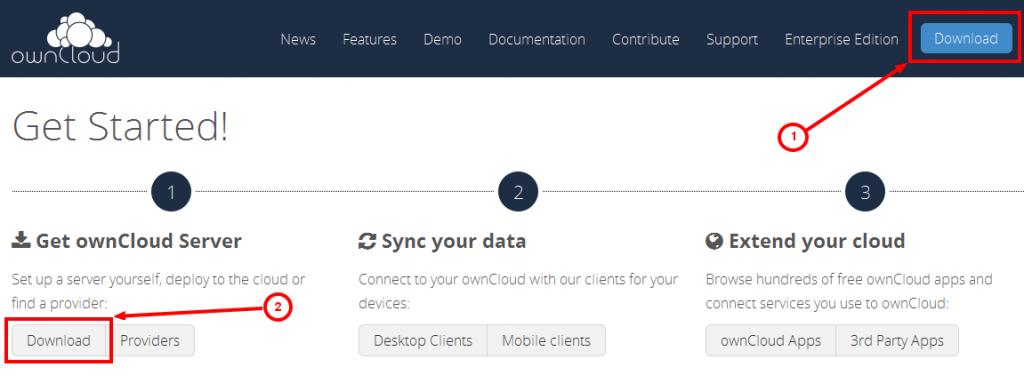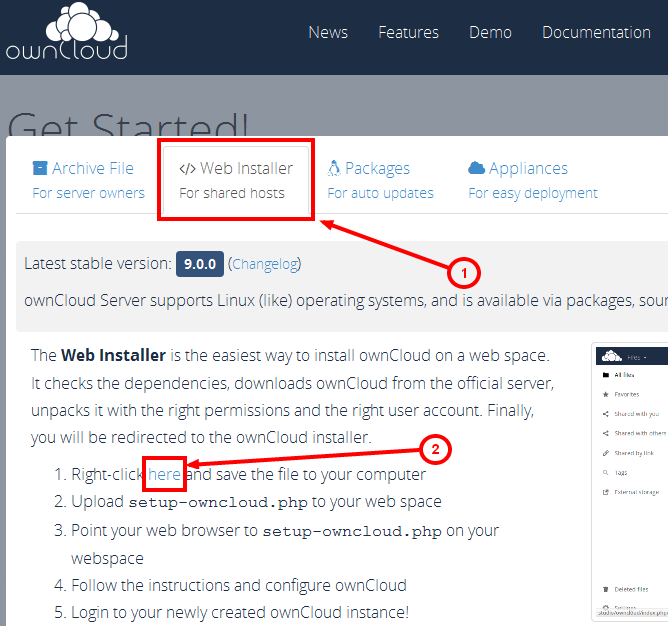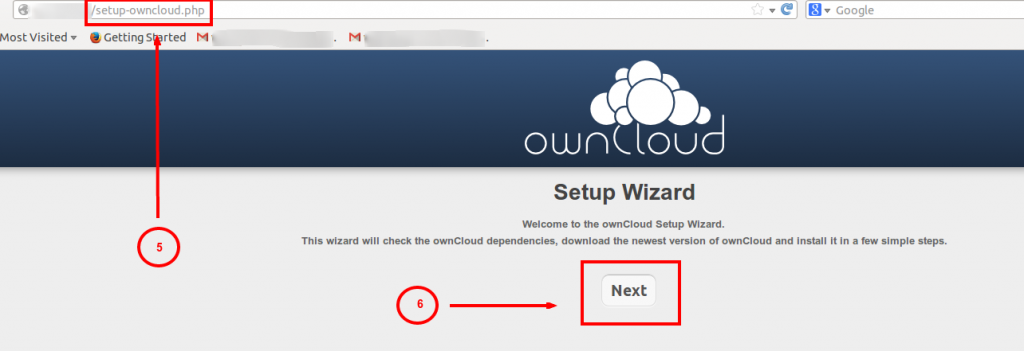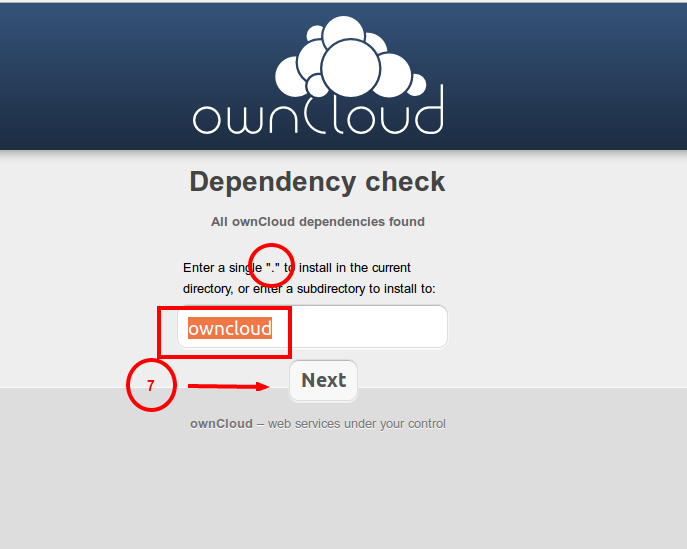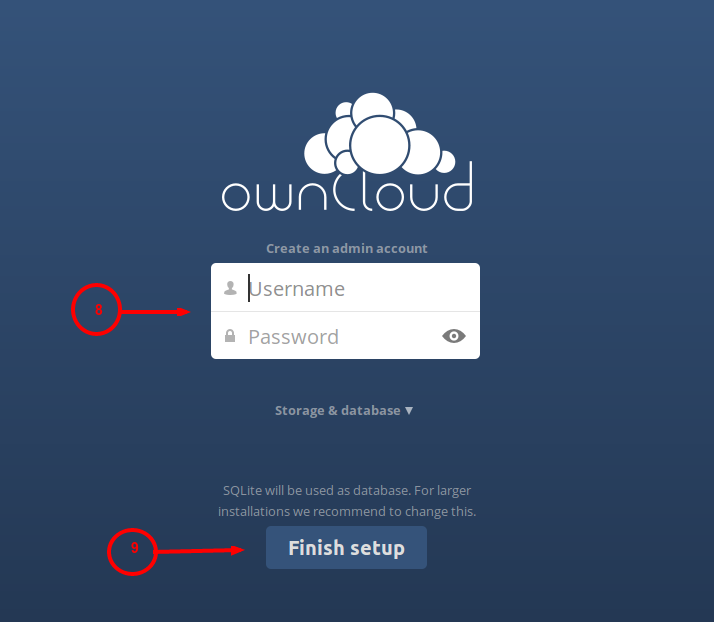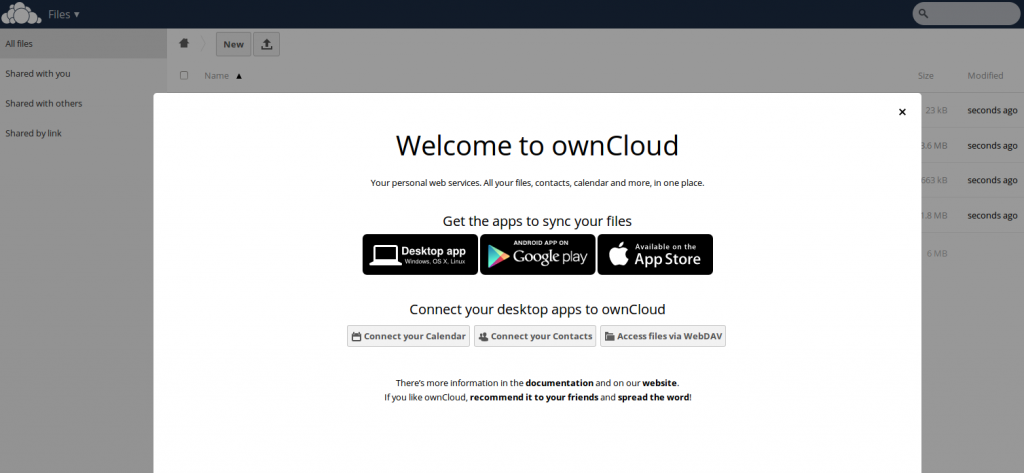A tu disposición diversos artículos para que la experiencia con su Alojamiento Web sea fantástica.
Crea tu propio Cloud en tu servidor compartido
Ahora puedes tener tu propia nube y alojar tus archivos bajo tu control, sin depender de servicios externos como dropbox o Drive google y desde tan solo 1.95 euros al mes ya que puedes instalarlo en el plan personal de MagicOnline.
Gracias al software libre de Owncloud tendrás tu nube y podrás almacenar tu música, fotos y archivos de forma segura. También decides con quien compartes esos archivos creando permisos y compartiendo enlaces o haciendo pública o privadas las carpetas.
Y para la pequeña y mediana empresa el tener control sobre sus propios archivos es ahora más fácil también desde tan solo 4.90 euros al mes con nuestro alojamiento Profesional.
En el siguiente tutorial explicaremos como puedes instalar tu propio drive en tan solo tres pasos.
Paso 1. En la página de Owncloud haz clic en la opción del menú Download (1) y de las tres opciones que te da, elije la opción Get ownCloud Server (2)
Paso 2. Pulsa en la opción Web Installer (1) y como dice las instrucciones en inglés, con el botón derecho haz click en «here» (2), guarda el archivo en tu ordenador y subelo por FTP a tu web, puedes subirlo a una carpeta nueva o en el mismo directorio raíz. Puede consultar Configurar su cuenta FTP con FileZilla si tiene dudas de como conectarte por FTP.
Paso 3. Una vez subido, teclea el nombre del archivo en la barra de direcciones (5) siguiendo la ruta de la web donde lo has alojado para que continúes con la instalación Next (6)
Paso 4. Aparecerá una pantalla en la que te pedirá si quieres instalar el servidor en un directorio nuevo llamado owncloud, o si quieres dejarlo en la raiz o directorio donde has subido el archivo; si decides este último caso, escribe solo un punto «.» En pocos segundos, si le das a Next (7) todo habrá finalizado.
Paso 5. ¡Ah! Un ultimo paso: te pedirá nombre de usuario y contraseña (8) que como administrador tendrás para gestionar tu nube. Haz clic sobre Finish setup (9).
Paso 6. Y hecho! Te aparecerá una pantalla con recomendaciones y puedes luego continuar personalizando la instalación eligiendo el idioma, tus datos en el apartado personal, etc.